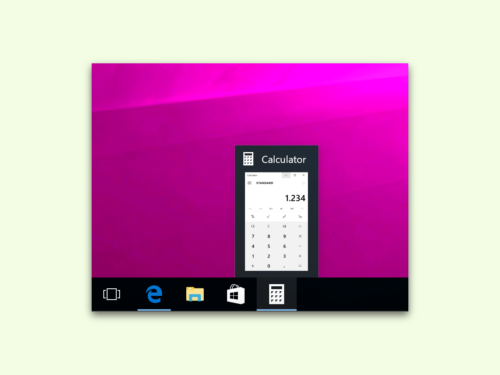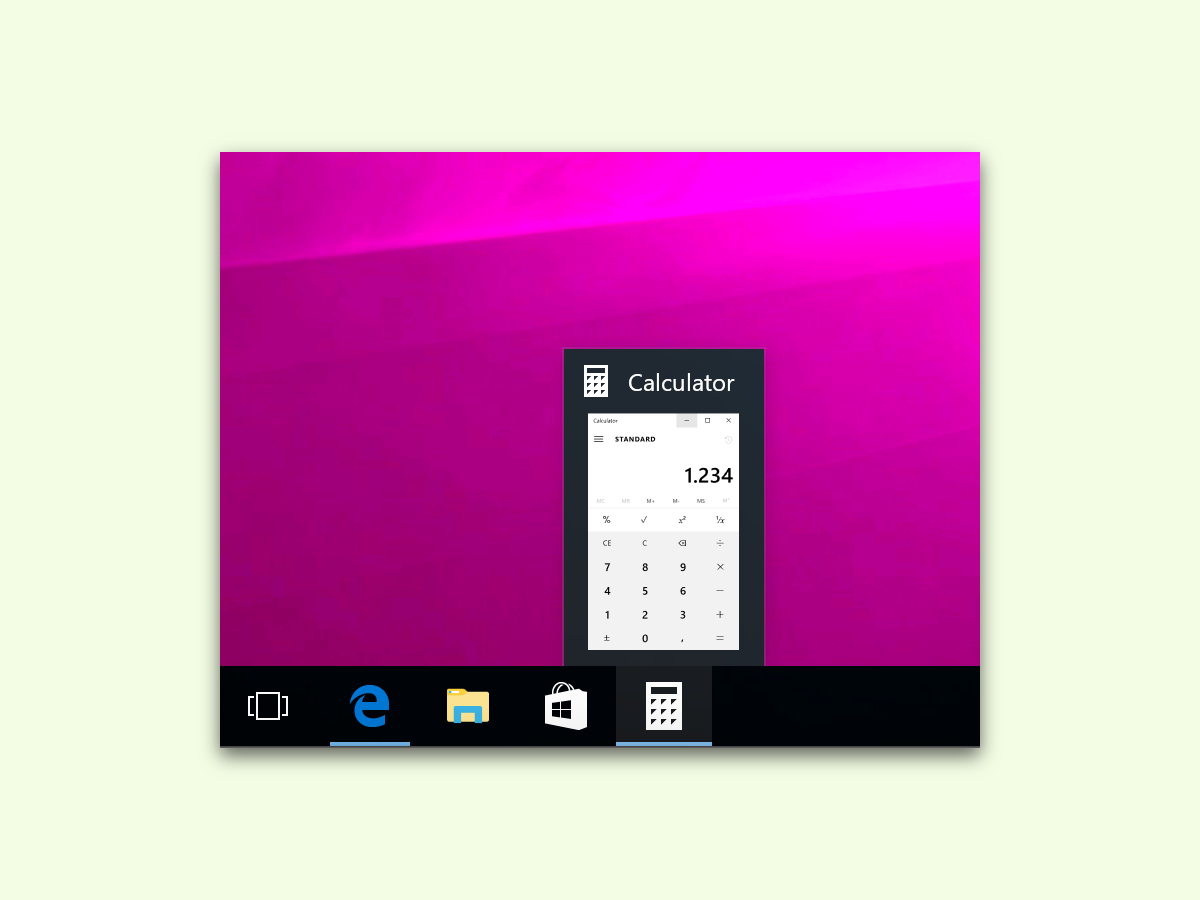Zeigt man mit der Maus auf ein App-Icon in der Task-Leiste von Windows, erscheint eine Vorschau des Programms. Die wird aber nicht sofort angezeigt, sondern erst nach kurzer Zeit. Wie lange das System warten soll, lässt sich einstellen.
Zum Anpassen der Verzögerung für die Fenster-Vorschau in der Task-Leiste führt man die folgenden Schritte aus:
- Zuerst gleichzeitig [Win]+[R] drücken, regedit eintippen und mit OK bestätigen.
- Dadurch öffnet sich der Registrierungs-Editor. Hier zum Pfad HKEY_CURRENT_USER, Control Panel, Mouse wechseln.
- Auf der rechten Seite folgt jetzt ein Doppelklick auf den Eintrag MouseHoverTime.
- Der hier eingestellte Wert ist die Anzahl der Milli-Sekunden, die Windows nach dem Berühren des Symbols auf der Task-Leiste mit der Maus warten soll, bis die Miniatur-Ansicht eingeblendet wird.
Die Änderungen werden nach einem Ab- und Anmelden für den aktuell angemeldeten Benutzer wirksam.